2. 使用UNetbootin制作USB启动盘 (Using UNetbootin to Create a USB Bootable Drive)
如果你选择使用UNetbootin,以下是具体步骤:
步骤一:下载并安装UNetbootin
访问UNetbootin官网下载适合你操作系统的版本。
步骤二:插入USB闪存驱动器
将USB闪存驱动器插入计算机。
步骤三:选择ISO文件
启动UNetbootin,选择“Diskimage”选项,然后点击“...”按钮选择你的ISO文件。
步骤四:选择USB驱动器
在“驱动器”下拉菜单中,选择你的USB闪存驱动器。
步骤五:开始制作
点击“确定”开始制作USB启动盘。制作完成后,你会看到提示,表示制作成功。
三、设置计算机从USB启动 (Configuring Computer to Boot from USB)
制作好USB启动盘后,接下来需要设置计算机从USB启动。
1. 进入BIOS或UEFI设置 (Entering BIOS or UEFI Settings)
步骤一:重启计算机
重启你的计算机,并在启动时按下特定的键(通常是F2、F10、F12、Delete或Esc,具体取决于计算机品牌)进入BIOS或UEFI设置。
步骤二:找到启动顺序设置
在BIOS或UEFI界面中,使用方向键导航到“Boot”或“启动”选项卡。这里你可以看到启动设备的顺序。
2. 修改启动顺序 (Modifying Boot Order) 步骤一:将USB设备设置为首选启动项
在启动顺序列表中,找到USB驱动器,并将其移动到首位。通常可以使用方向键和+/-键进行调整。
步骤二:保存设置并退出
完成后,按F10保存更改并退出BIOS/UEFI设置。计算机将会重启。
四、从USB启动 (Booting from USB)
1. 启动操作系统安装程序(Booting the Operating System Installer)
重启后,计算机应该会从USB驱动器启动,进入操作系统的安装程序。根据屏幕上的提示进行操作。
2. 安装操作系统 (Installing the Operating System)
按照安装程序的指示,选择语言、时区等设置,进行操作系统的安装。请注意,安装过程中可能会格式化硬盘,请确保备份重要数据。
五、常见问题解决 (Troubleshooting Common Issues)
1. 计算机无法从USB启动 (Computer Fails to Boot from USB)
如果计算机没有从USB启动,可能是以下原因:
USB驱动器未正确制作:请确保使用正确的工具和设置重新制作USB启动盘。
BIOS/UEFI设置问题:再次检查启动顺序设置,确保USB设备在首位。
USB端口问题:尝试将USB驱动器插入其他USB端口,特别是主板后面的USB端口。
2. USB启动盘无法识别 (USB Bootable Drive Not Recognized)
如果USB启动盘在BIOS/UEFI中无法识别,可能是:
USB驱动器故障:尝试使用其他USB驱动器。
ISO文件损坏:重新下载ISO文件,并确保其完整性。
3. 安装过程中出现错误 (Errors During Installation)
如果在安装过程中遇到错误,请尝试:
检查硬件:确保计算机硬件正常工作,特别是硬盘。
更改安装设置:在安装程序中选择不同的分区或格式化选项。
设置USB启动是一个相对简单的过程,只需几个步骤即可完成。通过制作USB启动盘并配置计算机从USB启动,你可以轻松安装操作系统或进行系统修复。希望本文能帮助你顺利完成USB启动的设置。如果在过程中遇到问题,可以参考常见问题解决部分,或者查阅相关资料。
内容摘自:https://news.huochengrm.cn/cydz/457.html返回搜狐,查看更多